Додавання нової сторінки
Щоб додати в документ порожню сторінку, відкрийте на стрічці вкладку Елементи документа і в групі Вставити сторінку натисніть кнопку Порожня.
Щоб вставити розрив сторінки, що переносить все подальший вміст на наступну сторінку, зробіть ось що.
Клацніть на початку абзацу, перед яким потрібно вставити розрив сторінки.
На стрічці відкрийте вкладку Макет і натисніть кнопку Розрив.
Щоб додати розрив сторінки, виберіть елемент Сторінка.
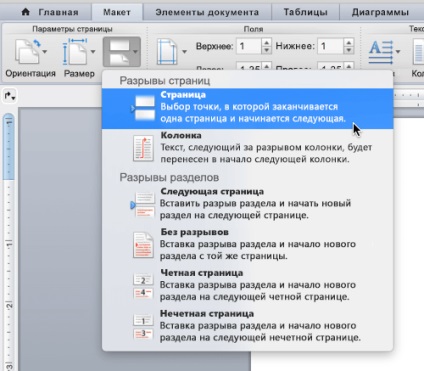
видалення сторінки
Примітка: Якщо ви хочете видалити документ цілком, а не окремі порожні сторінки в ньому, відкрийте Finder, знайдіть потрібний файл і перетягніть його в кошик. Елементи видаляються назавжди, тільки якщо очистити корзину.
простий спосіб
Відкрийте сторінку, яку ви хочете видалити.
На вкладці Макет на стрічці в розділі Сторінки натисніть кнопку Видалити.
Якщо це не допомагає, потрібно пошукати іншу причину появи порожньої сторінки.
Причини появи порожньої сторінки
Щоб побачити, що призводить до утворення порожніх сторінок, включите відображення знаків абзацу. Для цього на стандартній панелі інструментів натисніть кнопку Показати всі недруковані символи.
зайві абзаци
Якщо в кінці документа є зайві порожні абзаци, ви побачите знаки абзацу (¶) на порожній сторінці. Виділіть їх і видаліть, натиснувши клавішу DELETE.
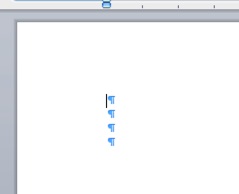
Примусовий розрив сторінки
Якщо порожня сторінка з'явилася через доданого вручну розриву сторінки, виділіть розрив сторінки і натисніть клавішу DELETE, щоб видалити його.
Ця ж причина дуже часто призводить до появи зайвої порожньої сторінки в середині документа.
розрив розділу
Причиною створення нової сторінки в Word можуть бути розриви розділів "з наступної сторінки", "з непарної сторінки" і "з парної сторінки". Якщо порожня сторінка знаходиться в кінці документа і там показаний розрив розділу, виділіть її та натисніть клавішу DELETE, щоб видалити його. При цьому порожня сторінка повинна піти.
Увага: Якщо через розрив розділу з'явилася порожня сторінка в середині документа, при видаленні цього розриву може порушитися форматування. Якщо вам потрібно, щоб вміст документа, розташоване після цієї точки, мало інше форматування, залиште розрив розділу. Якщо ви видалите розрив розділу, то форматування сторінок, розташованих після цього розриву, буде поширено на сторінки, розташовані перед ним. Хоча ви можете змінити тип розриву розділу - розрив "на поточній сторінці" дозволить зберегти змінений форматування без додавання порожньої сторінки.
Щоб перетворити розрив розділу в розрив "на поточній сторінці", зробіть ось що.
Клацніть сторінку після розриву розділу, який ви хочете змінити.
У меню Формат виберіть пункт Документ.
У діалоговому вікні "Документ" і виберіть елемент Почати розділ: на поточній сторінці.
Натисніть кнопку ОК.
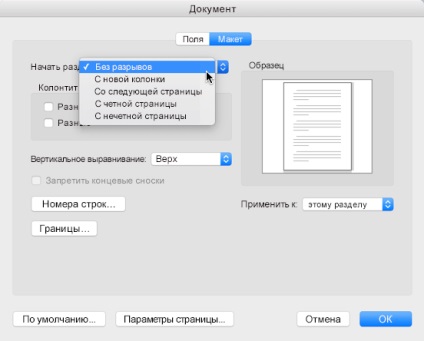
Таблиця в кінці документа
Якщо вам все ще не вдалося позбутися від порожньої сторінки в кінці документа, досить імовірно, що на попередній сторінці знаходиться таблиця, яка доходить до її кінця. В Word після таблиці обов'язково вказується порожній абзац, а коли таблиця доходить до кінця сторінки, він переноситься на наступну сторінку. Ви не зможете видалити цей знак порожнього абзацу.
Примітка: Багато шаблони резюме відформатовані як таблиці на всю сторінку.
Для вирішення цієї проблеми найпростіше приховати порожній абзац в кінці документа.
На зайвої сторінці виділіть знак абзацу.
Відкрийте меню Формат.
Клацніть пункт меню Шрифт.
Встановіть прапорець прихований.
Натисніть кнопку ОК.
Щоб вимкнути відображення недрукованих символів, на стандартній панелі інструментів натисніть кнопку Показати всі недруковані символи.
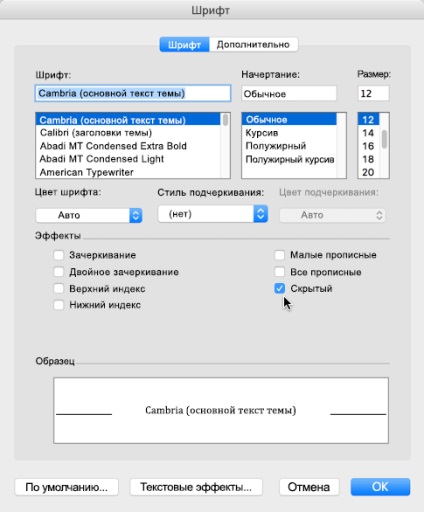
Непотрібна сторінка повинна зникнути.
Залишилися питання про Word для Mac?
Допоможіть нам поліпшити Word для Mac
У вас є ідеї щодо поліпшення Word? Поділіться ними на сторінці Word for Mac UserVoice.